כשאתה מציג מצגת PowerPoint,אתה יכול להשתמש במקש Backspace ובמקשי החצים קדימה ואחורה כדי לעבור בין שקופיות. מקש Backspace מאפשר לך לחזור לשקופית הקודמת. לחצנים אלה נהדרים אם אתה צריך לחזור לשקופית קודמת, או לקפוץ קדימה למצגת הבאות הבאה. למרבה הצער, אין כפתור או קיצור מקשים המאפשרים לך לקפוץ לשקופית ספציפית. זה לא מעשי להוסיף אחד כברירת מחדל. עם זאת, תוכלו לקשר לשקופיות אחרות ב- PowerPoint. ל- PowerPoint יש תכונה מובנית לעשות בדיוק את זה. כל מה שאתה צריך זה דרך טובה להוסיף לו את השקופית שלך בלי לגרום לה להיראות מכוער.
על מנת לקשר לשקופיות אחרות אך עדיין ליצורזה נראה טוב שאתה צריך להשתמש בצורה ולקשר אותה לשקופית. צורה היא בחירה טובה מכיוון שהיא תעקוב אוטומטית אחר ערכת הצבעים של המצגת שלך.
הוסף צורה
פתח את מצגת ה- PowerPoint ונווט אלהשקופית שאליה תרצה להוסיף את הקישור. עבור לכרטיסייה הוספה ובחר צורה מתאימה להוסיף לה. שנה את גודל זה כך שהוא לא יהיה גדול מדי ובחר צבע שנראה על הרקע. אתה לא רוצה שזה ילך לאיבוד ברקע. אם אתה רוצה להפוך את זה פחות ברור, אתה יכול לנסות להפחית את האטימות. אלה כל אפשרויות העריכה הזמינות לצורות ב- PowerPoint.

הוסף קישור לצורה
בחר את הצורה שלך ושוב, עבור לכרטיסייה הוספה על הסרט. לחץ על כפתור הפעולה.
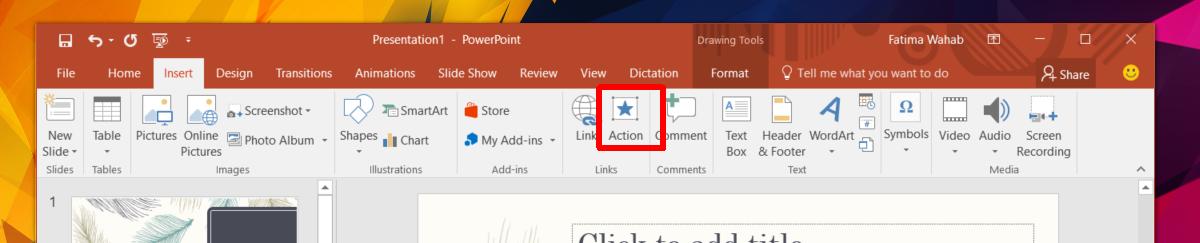
בחלון הגדרות הפעולה, בחר 'היפר קישור'תחת הקטע 'פעולה בלחיצה'. מהתפריט הנפתח בחר באפשרות 'שקופית'. זה יפתח חלון קטן שני שמציג את כל השקופיות כרגע במצגת שלך. בחר את השקף שאליו תרצה לקשר ולחץ על אישור.
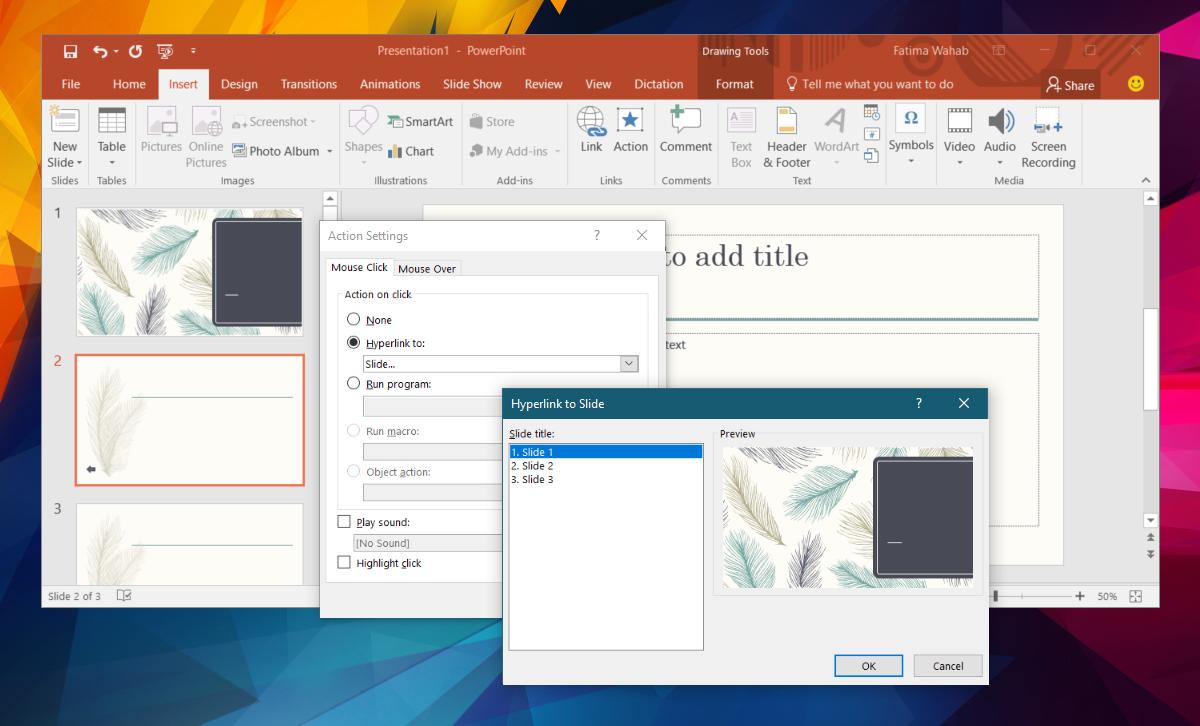
זה כל מה שצריך. כשתלחץ על הצורה במצב מצגת, היא תעביר אותך לשקופית שאליה קישרת אותה.
הוסף קישור לטקסט
אם אינך רוצה להשתמש בצורה, ובמקום זאתמעדיף טקסט מכיוון שקל יותר לזכור במהלך המצגת, אתה יכול לעשות בדיוק את זה. תהליך הוספת הקישור זהה. תוסיף אותו דרך כפתור הפעולה. כדי להוסיף פעולה לטקסט, עליכם להוסיף תחילה תיבת טקסט. הקלד את הטקסט הרצוי בשקופית שלך. הוסף סגנון טקסט אם תרצה. לאחר מכן בחר בתיבת הטקסט והלך לכרטיסייה הוספה ולחץ על כפתור הפעולה. עקוב אחר התהליך שלמעלה כדי להוסיף את הקישור וסיימת.













הערות